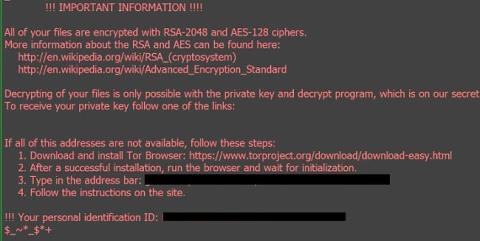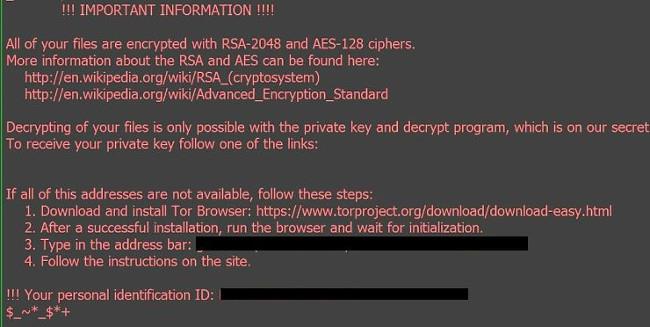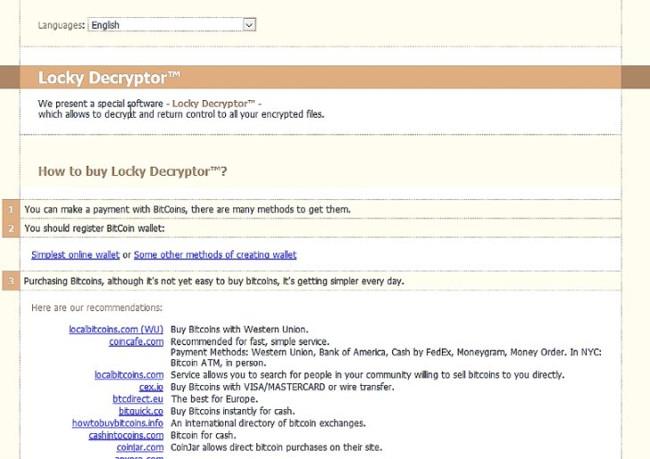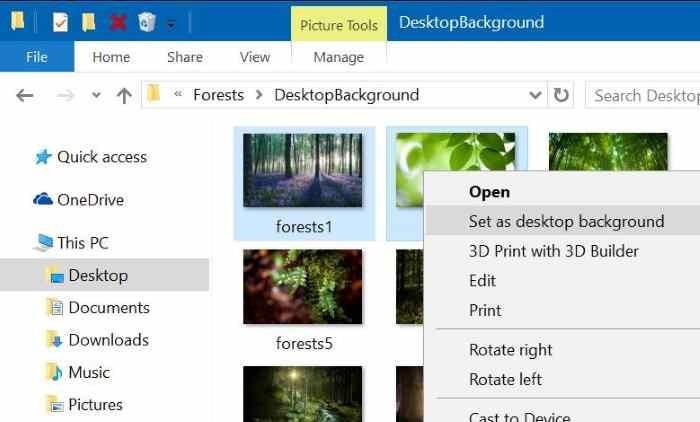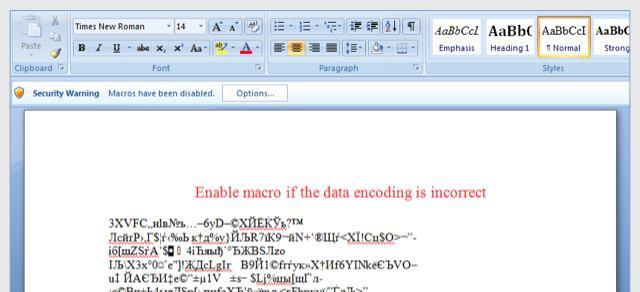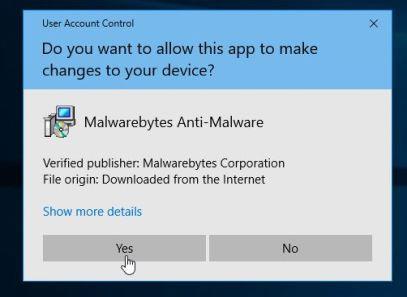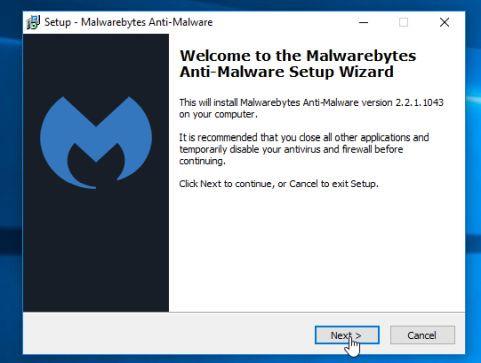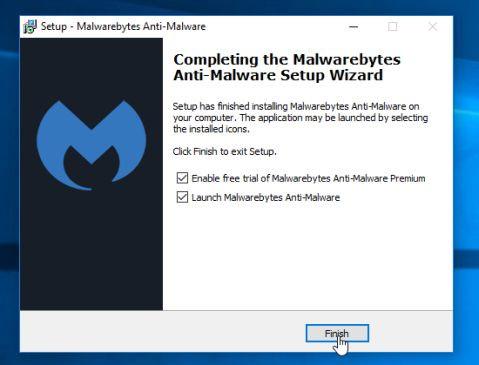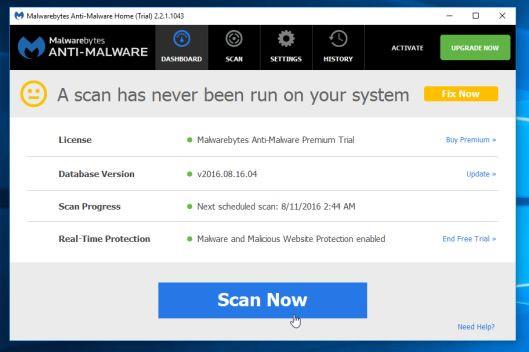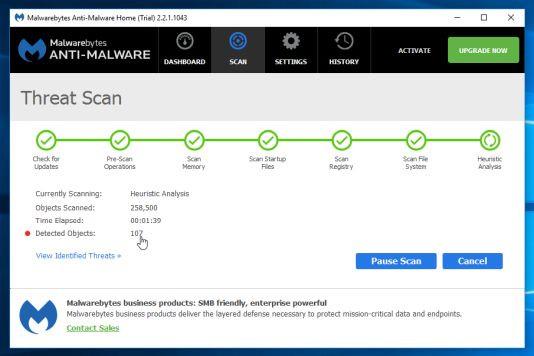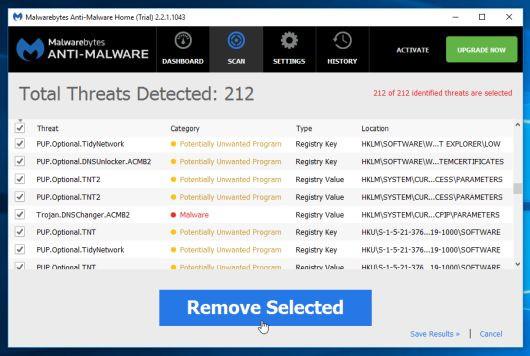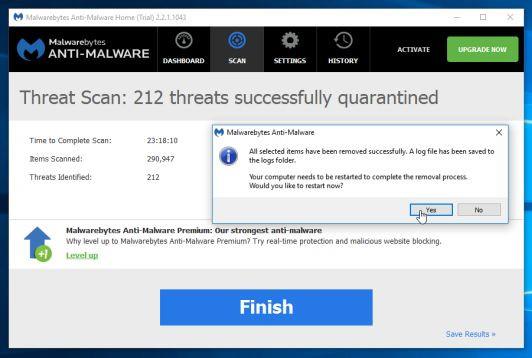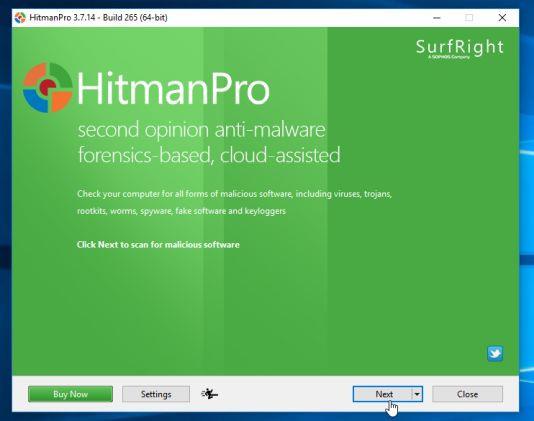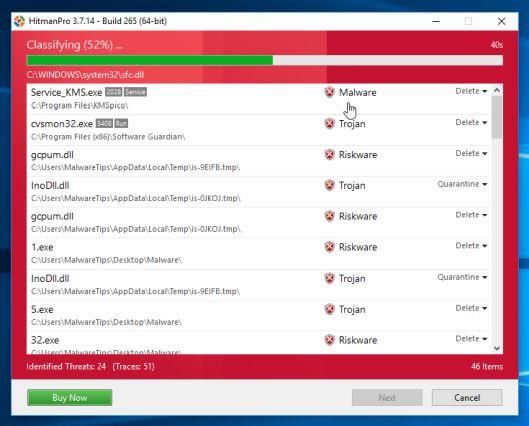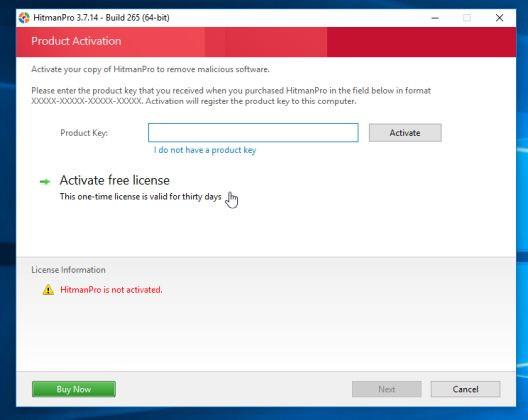Ha megnyit egy egyedi dokumentumot, és azt látja, hogy a dokumentum kiterjesztése [8_random_characters]-[4_random_characters]-[4_random_characters]-[8_random_characters]-[12_random_characters].osiris . Nagyon valószínű, hogy számítógépét Locky ransomware támadta meg.
A ransomware jobb megértése érdekében az olvasók további információkat találhatnak itt.
A Locky egy fájltitkosító zsarolóprogram, amely RSA-2048 kulccsal (AES CBC 256- titkosítási algoritmus) titkosítja az általa megtámadott "áldozatok" számítógépein észlelt személyes dokumentumokat, majd egy üzenetet jelenít meg, hogy visszafejtse a titkosítást. körülbelül 2,5 bitcoint, azaz körülbelül 1880 dollárt kell fizetnie.
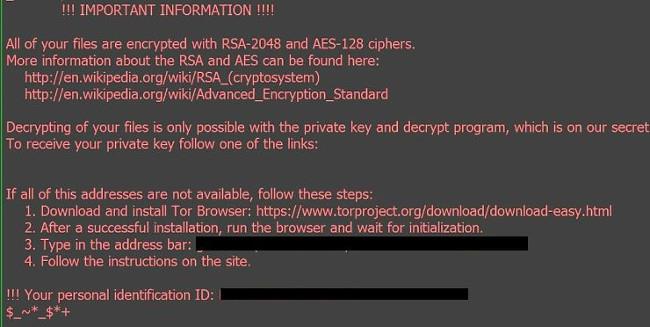
Az utasítások 3 fájlba vannak "csomagolva" az áldozatok számítógépén: OSIRIS.html, OSIRIS_ [4_digit_number].html és OSIRIS.bmp.
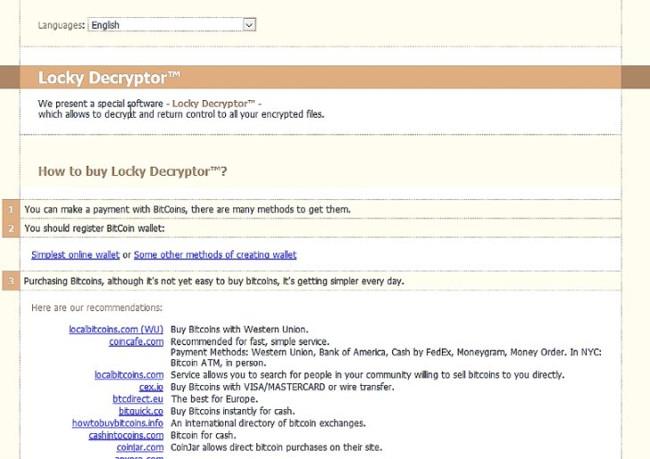
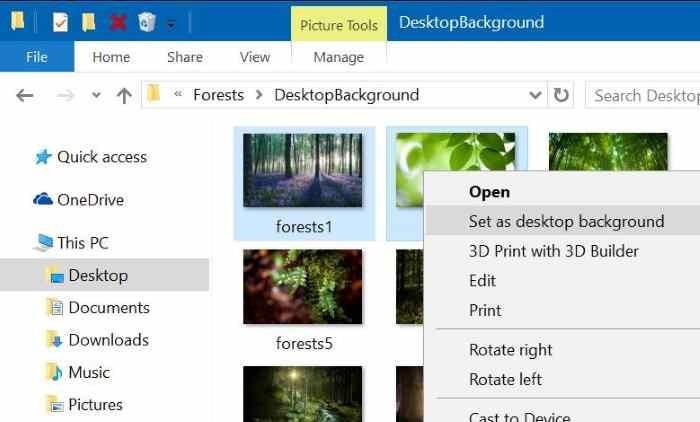
1. Hogyan támadja meg a Locky OSIRIS ransomware a számítógépét?
A Locky ransomware-t spam e-maileken keresztül "terjesztik", amelyek mellékleteket vagy rosszindulatú webhelyekre mutató hivatkozásokat tartalmaznak. A kiberbűnözők hamis fejlécadatokat tartalmazó spam e-mailek, amelyek elhitetik a felhasználókkal, hogy ez egy DHL vagy FedEx cég e-mailje.
Vagy bizonyos szoftverek telepítésekor a felhasználók láthatatlanul további hamis szoftvereket telepítenek a tudta nélkül.
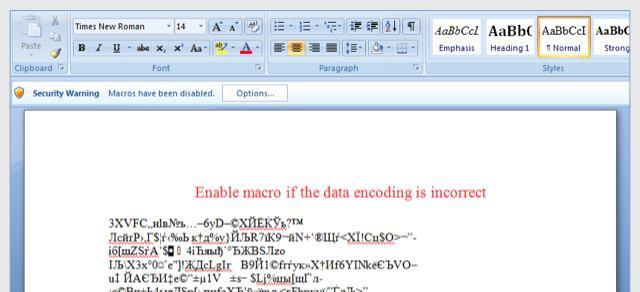
2. Mi az OSIRIS – Locky ransomware?
A Locky ransomware a Windows összes verzióját célozza, beleértve a Windows 10-et, a Windows Vista-t, a Windows 8-at és a Windows 7-et is. Ez a típusú Ransomware meglehetősen speciális módszert használ a felhasználói fájlok titkosítására, AES-265 és RSA titkosítási módszereket használ, amelyek biztosítják, hogy az áldozatok ne kerüljenek semmibe. választás.
Amikor a Locky ransomware telepítve van a számítógépére, véletlenszerű futtatható neveket hoz létre a %AppData" vagy a %LocalAppData" mappában . Ez a végrehajtható fájl elindul, és megkezdi a számítógép összes meghajtójának vizsgálatát az adatfájlok titkosítása érdekében.
A Ransomeware Lock meghatározott kiterjesztésű fájlokat keres a titkosításhoz. Az általa titkosított fájlok közé tartoznak a dokumentumok és olyan fontos fájlok, mint a .doc, .docx, .xls, .pdf és néhány más. Amikor a rendszer fájlokat észlel, új kiterjesztéseket ad a fájlnevekhez (ezz, .exx, .7z.encrypted).
Az alábbiakban felsoroljuk azokat a fájlkiterjesztéseket, amelyeket ransomware céloz:
.sql, .mp4, .7z, .rar, .m4a, .wma, .avi, .wmv, .csv, .d3dbsp, .zip, .sie, .sum, .ibank, .t13, .t12, .qdf , .gdb, .tax, .pkpass, .bc6, .bc7, .bkp, .qic, .bkf, .sidn, .sidd, .mddata, .itl, .itdb, .icxs, .hvpl, .hplg, . hkdb, .mdbackup, .syncdb, .gho, .cas, .svg, .map, .wmo, .itm, .sb, .fos, .mov, .vdf, .ztmp, .sis, .sid, .ncf, .menu, .layout, .dmp, .blob, .esm, .vcf, .vtf, .dazip, .fpk, .mlx, .kf, .iwd, .vpk, .tor, .psk, .rim, .w3x , .fsh, .ntl, .arch00, .lvl, .snx, .cfr, .ff, .vpp_pc, .lrf, .m2, .mcmeta, .vfs0, .mpqge, .kdb, .db0, .dba, . rofl, .hkx, .bar, .upk, .das, .iwi, .litemod, .asset, .forge, .ltx, .bsa, .apk, .re4, .sav, .lbf, .slm, .bik, .epk, .rgss3a, .pak, .big, wallet, .wotreplay, .xxx, .desc, .py, .m3u, .flv, .js, .css, .rb, .png, .jpeg, .txt, .p7c, .p7b, .p12, .pfx, .pem, .crt, .cer, .der, .x3f, .srw, .pef, .ptx, .r3d, .rw2, .rwl, .raw, .raf , .orf, .nrw, .mrwref, .mef, .erf, .kdc, .dcr, .cr2, .crw, .bay, .sr2, .srf, .arw, .3fr, .dng, .jpe, . jpg, .cdr, .indd, .ai, .eps, .pdf, .pdd, .psd, .dbf, .mdf, .wb2, .rtf, .wpd, .dxg, .xf, .dwg, .pst, .accdb, .mdb, .pptm, .pptx, .ppt, .xlk, .xlsb, .xlsm, .xlsx, .xls, .wps, .docm, .docx, .doc, .odb, .odc, .odm , .odp, .ods, .odt
A fájlok .osiris kiterjesztéssel történő titkosítása után a Locky ransomeware létrehozhat egy OSIRIS.html , OSIRIS_[4_digit_number].html vagy OSIRIS.bmp fájlt minden egyes titkosított fájlokat tartalmazó mappához és Windows rendszerű számítógépeken.
Ezek a fájlok minden titkosított fájlokat tartalmazó mappában, valamint az Indítás mappában találhatók, amely olyan programokat tartalmaz, amelyek automatikusan megjelennek, amikor a felhasználók bejelentkeznek. Ezek a fájlok információkat tartalmaznak a fizetési oldalak eléréséről és a fájlok visszavételéről.
A legtöbb esetben a Locky ransomeware eltéríti az .EXE kiterjesztést, és amikor elindít egy végrehajtható fájlt, megpróbálja törölni a Shadow Volume Copies-t a számítógépről.
Az adatfájlok titkosításának befejezése után törli az összes Shadow Volume Copiet a számítógépen. Nem teszi lehetővé a felhasználók számára a Shadow Volume Copies használatát a titkosított fájlok visszaállítására.
3. Megtámadta a számítógépét a Locky – OSIRIS ransomware?
Amikor a ransomeware Lock megtámadja a számítógépét, átvizsgálja a rendszer összes meghajtóját, hogy megtalálja a megcélzott fájlokat, titkosítja ezeket, és hozzáadja az .osiris kiterjesztést a fájlokhoz.
A fájlok titkosítása után többé nem nyithatja meg azokat ugyanazokkal a programokkal, amelyekkel általában megnyitja őket. Ezenkívül, amikor a Locky ransomware befejezi az áldozat fájljainak titkosítását, a háttérképet is megváltoztatja az áldozat számítógépén.
Az alapértelmezett böngészőben HTML-ként is megjeleníti a váltságdíjat. Ezek a megjegyzések útmutatást tartalmaznak a visszafejtési szolgáltatáshoz való csatlakozáshoz, ahol többet megtudhat arról, hogy mi történt a fájlokkal, és hogyan kell fizetni.
A Ransomware Locky a következő üzenetet jeleníti meg:
FONTOS INFORMÁCIÓ !!!!
Minden fájlja RSA-2048 és AES-128 titkosítással van titkosítva.
További információ az RSA-ról és az AES-ről itt található:
hxxps://en.wikipedia.org/wiki/RSA_(cryptosystem)
hxxps://en.wikipedia.org/wiki/Advanced_Encryption_Standard
Fájljainak visszafejtése csak a titkos szerverünkön található privát kulccsal és dekódoló programmal lehetséges.
A privát kulcs megszerzéséhez kövesse az alábbi linkek egyikét:
[szerkesztve]
Ha ezek a címek nem állnak rendelkezésre, kövesse az alábbi lépéseket:
1. Töltse le és telepítse a Tor böngészőt: hxxps://www.torproject.org/download/download-easy.html
2. Sikeres telepítés után futtassa a böngészőt, és várja meg az inicializálást.
3. Írja be a címsorba: [szerkesztve]
4. Kövesse a webhelyen található utasításokat.
!!! Személyi azonosítója: [szerkesztve]
4. Lehetséges a Locky ransomware által titkosított fájlok visszafejtése?
Jelenleg nem lehet visszaállítani az .osiris kiterjesztéssel titkosított fájlokat.
A Locky ransomware legfigyelemreméltóbb tulajdonsága az, ahogyan titkosítja a felhasználói fájlokat. Konkrétan AES-265 és RSA titkosítási módszereket használ – annak biztosítására, hogy a "támadott" felhasználónak ne maradjon más választása, mint a privát kulcs megvásárlása.
Az RSA nyilvános kulcs a hozzá tartozó privát kulccsal visszafejthető. Ennek oka az, hogy az AES-kulcs rejtve van az RSA-titkosítás használatakor, és a privát RSA-kulcs nem érhető el, így a fájlok visszafejtése nem kivitelezhető.
Mivel pedig titkos kulcsra van szükség a titkosított fájlok feloldásához, amelyek a számítógépes bűnözés révén elérhetők, az áldozatokat túlzott mértékű vásárlásra és fizetésre lehet rávenni.
4.1. Használja a szoftvert a Locky ransomware által titkosított fájlok helyreállításához
1. lehetőség: Használja a ShadowExplorert a Locky ransomware által titkosított fájlok helyreállításához
1. Töltse le a ShadowExplorert a számítógépére, és telepítse.
Töltse le a ShadowExplorert eszközére, és telepítse ide.
2. A ShadowExplorer letöltése és telepítése után tekintse meg az alábbi videóban található utasításokat a fájlok ShadowExplorerrel történő visszaállításához:
2. lehetőség. Használjon fájl-helyreállító szoftvert az .osiris kiterjesztéssel titkosított fájlok helyreállításához
Amikor az .osiris kiterjesztés titkosít egy fájlt, először azt másolja, titkosítja a másolt fájlt, és törli az eredeti fájlt. Ezért az .osiris kiterjesztéssel titkosított fájlok javításához használhat fájl-helyreállító szoftvert, például:
Töltse le a Recuvat készülékére, és telepítse ide .
Tekintse meg a titkosított fájlok Recuva segítségével történő helyreállításának lépéseit az alábbi videóban:
- EaseUS Data Recovery Wizard ingyenes:
Töltse le ingyenesen az EaseUS Data Recovery Wizard varázslót számítógépére, és telepítse innen.
Töltse le az R-Studio alkalmazást a készülékére, és telepítse itt.
5. Hogyan lehet eltávolítani az .osiris kiterjesztést?
1. lépés: A Malwarebytes Anti-Malware Free segítségével távolítsa el a "Személyes fájljai titkosítva vannak" vírust
A Malwarebytes Anti-Malware Free egy ingyenes szoftver, amely segít észlelni és eltávolítani a rosszindulatú szoftverek (rosszindulatú programok) nyomait, beleértve a férgeket, trójaiakat, rootkiteket, csalókat, tárcsázókat, kémprogramokat és néhány más szoftvert.
Fontos, hogy a Malwarebytes Anti-Malware konfliktusok nélkül fusson más vírusirtó szoftverekkel párhuzamosan.
1. Töltse le a Malwarebytes Anti-Malware Free programot számítógépére, és telepítse.
Töltse le készülékére a Malwarebytes Anti-Malware Free-t, és telepítse innen.
2. A letöltés befejezése után zárjon be minden programot, majd kattintson duplán a mbam-setup nevű ikonra a Malwarebytes Anti-Malware telepítési folyamatának elindításához.
Ekkor a képernyőn megjelenik a Felhasználói fiókok felügyelete párbeszédpanel , amely megkérdezi, hogy szeretné-e futtatni a fájlt vagy sem. A folytatáshoz kattintson az Igen gombra .
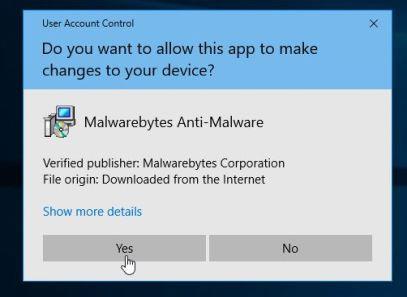
3. A telepítési folyamat elindításakor a képernyőn megjelenik a Malwarebytes Anti-Malware Setup Wizard ablak, a Malwarebytes Anti-Malware telepítéséhez kövesse a képernyőn megjelenő utasításokat.
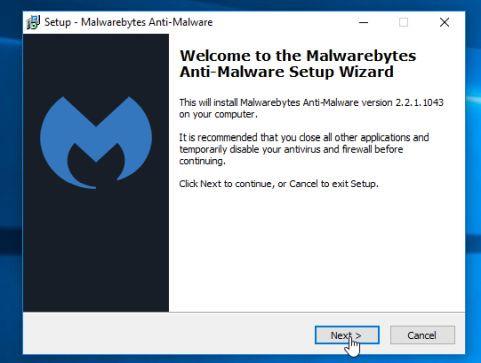
A Malwarebytes Anti-Malware telepítéséhez kattintson a Tovább gombra , amíg meg nem jelenik az utolsó ablak, majd kattintson a Befejezés gombra.
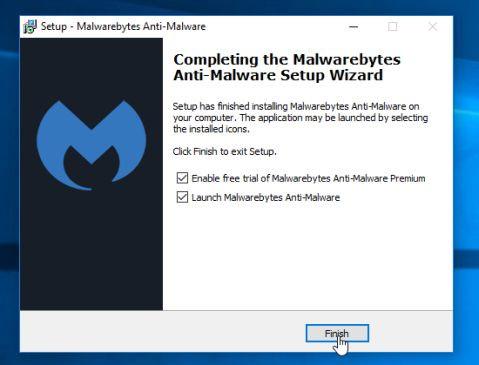
4. A telepítés befejezése után a Malwarebytes Anti-Malware automatikusan megnyílik. A rendszerellenőrzési folyamat elindításához kattintson a Beolvasás most gombra.
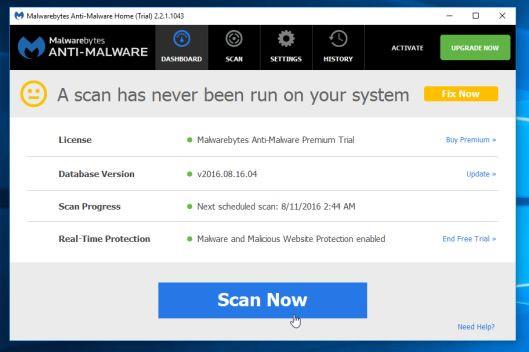
5. A Malwarebytes Anti-Malware megkezdi a számítógép átvizsgálását, hogy megtalálja és eltávolítsa az .osiris kártevőket.
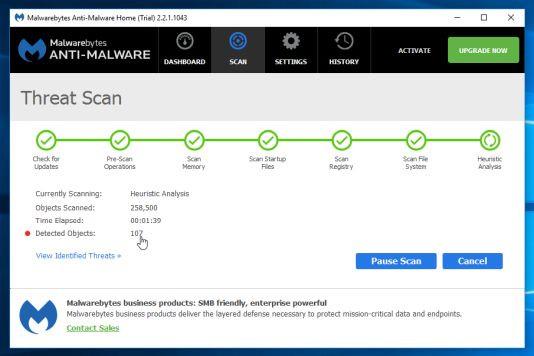
6. A folyamat befejezése után egy ablak jelenik meg a képernyőn, amely a Malwarebytes Anti-Malware által észlelt rosszindulatú szoftvert (rosszindulatú programokat) jeleníti meg. A rosszindulatú szoftverek és a Malwarebytes Anti-Malware által észlelt programok eltávolításához kattintson a Kijelöltek eltávolítása gombra .
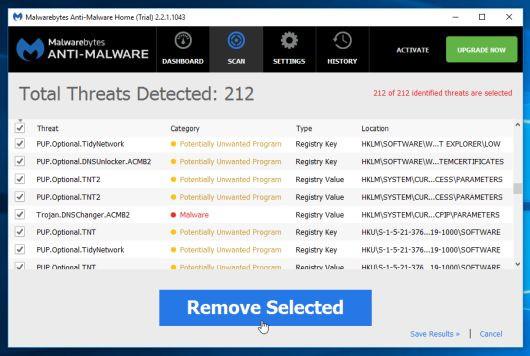
7. A Malwarebytes Anti-Malware karanténba helyez minden rosszindulatú fájlt és rendszerleíró kulcsot, amelyet a program észlel. A fájlok eltávolításának folyamata során a Malwarebytes Anti-Malware kérheti, hogy indítsa újra a számítógépet a folyamat befejezéséhez. Az Ön feladata a számítógép újraindítása a folyamat befejezéséhez.
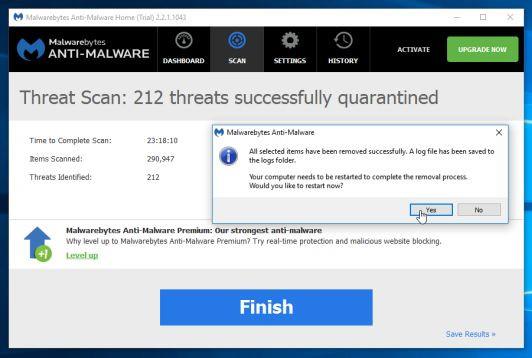
2. lépés: A HitmanPro segítségével távolítsa el a Locky ransomware-t
A HitmanPro célja, hogy " megmentse " a számítógépét a rosszindulatú programoktól, például vírusoktól, trójaiaktól, rootkitektől, stb.), amelyek illegálisan lépnek be a rendszerbe. A HitmanPro úgy lett kialakítva, hogy párhuzamosan működjön más biztonsági szoftverekkel anélkül, hogy konfliktusokat okozna. A program 5 percen belül átvizsgálja a számítógépet, és nem lassítja le a számítógépet.
1. Töltse le a HtmanPro programot a számítógépére, és telepítse.
Töltse le a HtmanPro-t készülékére, és telepítse itt.
2. Kattintson duplán a „ HitmanPro.exe ” nevű fájlra (ha a Windows 32 bites verzióját használja) vagy a „ HitmanPro_x64.exe ” nevű fájlt (ha a Windows 64 bites verzióját használja).
Kattintson a Tovább gombra a HitmanPro számítógépre telepítéséhez.
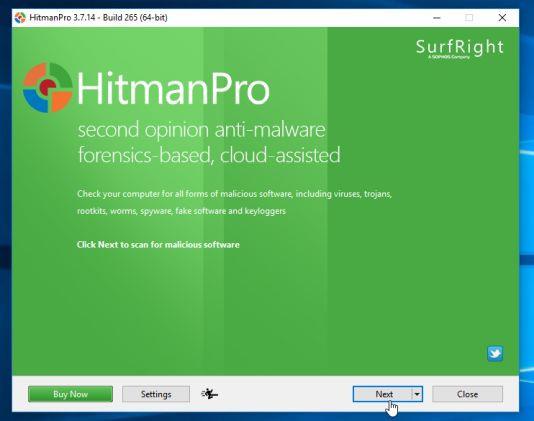
3. A HitmanPro megkezdi a számítógép átvizsgálását, hogy megtalálja és eltávolítsa a rosszindulatú fájlokat.
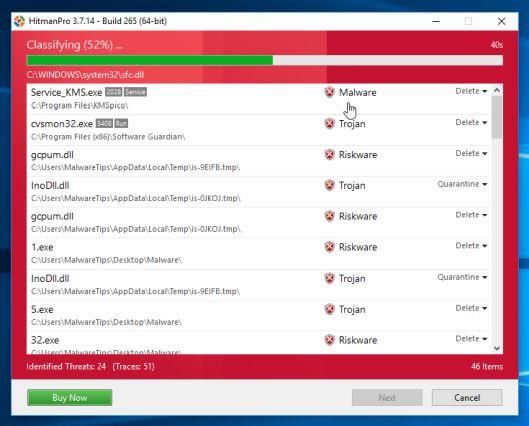
4. A folyamat befejezése után egy ablak jelenik meg a képernyőn, amely tartalmazza a HitmanPro által talált összes rosszindulatú program listáját. Kattintson a Tovább gombra a rosszindulatú programok eltávolításához a rendszerről.
5. Kattintson az Ingyenes licenc aktiválása gombra , hogy 30 napig ingyenesen kipróbálhassa a programot, és eltávolítson minden rosszindulatú fájlt a számítógépéről.
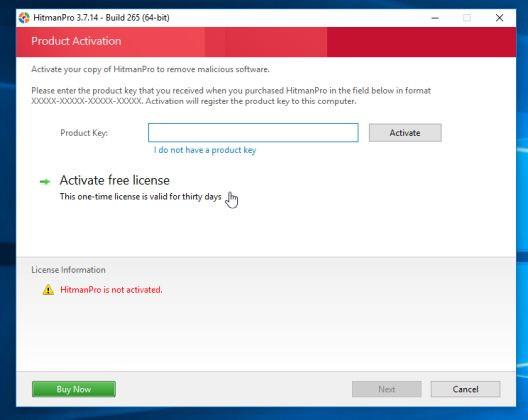
6. Hogyan védheti meg számítógépét a Locky ransomeware-től?
Számítógépe Locky ransomeware elleni védelme érdekében a legjobb, ha vírusirtó programokat telepít a számítógépére, és rendszeresen készít biztonsági másolatot személyes adatairól. Ezenkívül használhat néhány programot, mint például a HitmanPro.Alert , hogy megakadályozza, hogy a rosszindulatú programok és szoftverek (rosszindulatú programok) titkosítsanak a rendszeren lévő fájlokat.
Tekintse meg a HitmanPro.Alert letöltésének és telepítésének lépéseit az alábbi videóban:
Tekintse meg a Windows számítógépekhez készült leghatékonyabb vírusirtó szoftvereket itt .
Tekintse meg néhány további cikket alább:
- Mi a teendő a „Nincs internet a rosszindulatú programok eltávolítása után” hiba kezeléséhez?
Sok szerencsét!